如何在 Windows 上以 3D 方式查看 DICOM 映像!
不確定如何在 Windows 電腦上查看 DICOM 影像?我們在此概述了逐步指南,可協助您在裝置上查看 CT、MRI 和 PET 掃描。
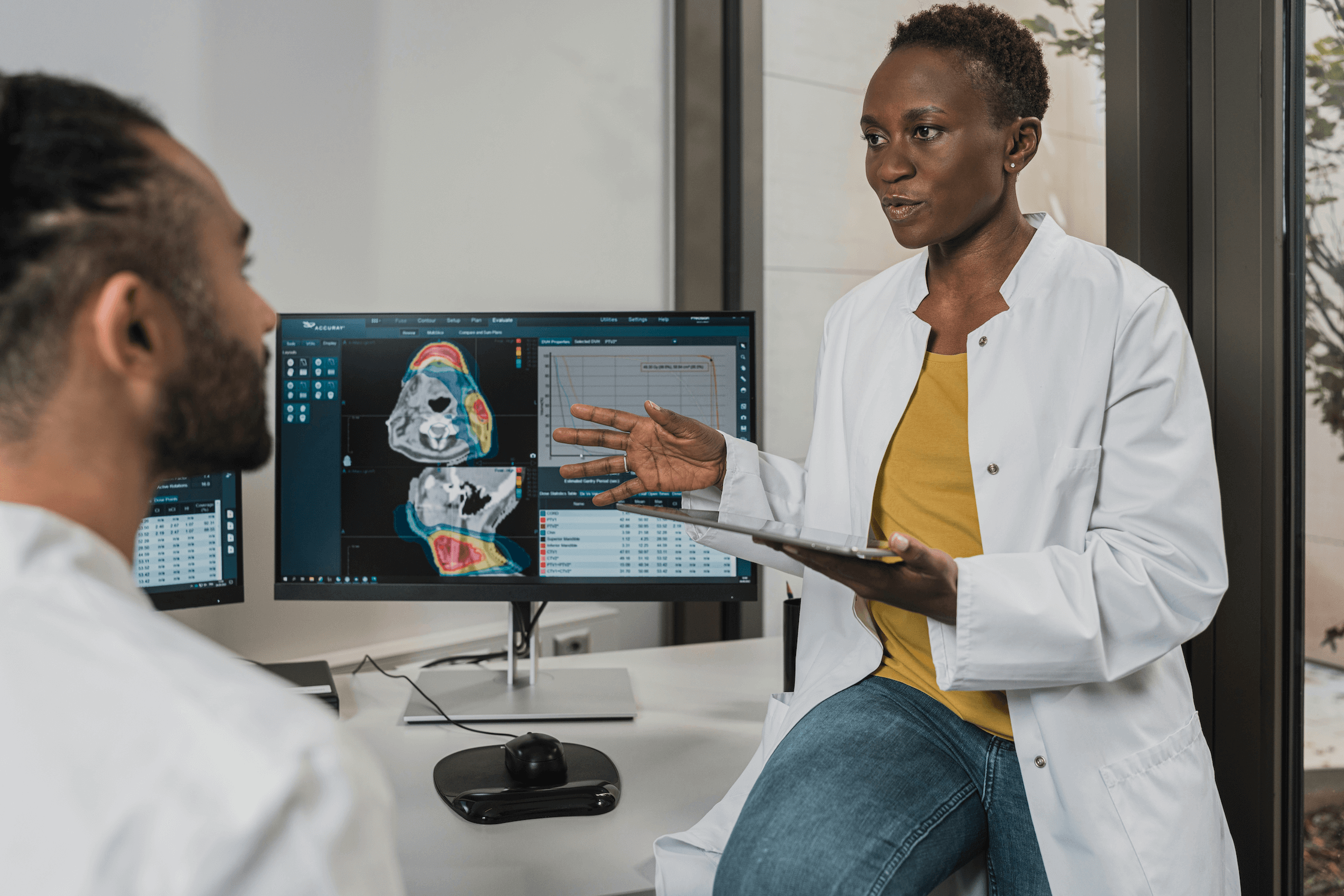
使用我們的 DICOM 3D 檢視器在 Windows 上以 3D 形式檢視 DICOM 檔案非常簡單! – 請閱讀下面的內容。
DICOM 檔案簡介
DICOM(醫學數位影像和通訊)檔案是儲存為「.dcm」或「dcm 檔案」的放射醫學影像。這種普遍認可的格式包含從標準影像放射技術(例如電腦斷層掃描 (CT)、磁振造影 (MRI)、正子斷層掃描 (PET))收集的視覺資訊和患者的識別資料。 DICOM 檔案中的影像格式和視覺資訊的這種組合使用戶能夠單獨存取分析 CT 掃描、MRI 掃描、PET 掃描或與 DICOM 檔案相容的任何其他所需掃描。
查看 DICOM 文件的要求
鑑於這種將資料和影像組合在一個文件中的醫學影像格式的複雜性,這些文件無法從 Windows 作業系統中作為標準圖片打開,而是需要專有的 DICOM 檢視器(通常稱為 DICOM 工作站)例如3DICOM。 3DICOM 為患者提供名為“3DICOM Patient”的 DICOM 檢視器,為從業者提供“3DICOM MD”,或為研究人員和教師提供“3DICOM R&D”來存取工具和功能擴展。
3DICOM(3D DICOM 檢視器軟體)的特性與功能
3DICOM 能夠將 DICOM 醫學影像即時轉換為感興趣解剖區域的多平面重建體積模型。該軟體與平台無關,這意味著它與 Windows 和 macOS 相容。此外,該軟體具有一系列工具,使用戶能夠操縱圖像以獲得有關感興趣的解剖區域以及周圍組織類型和器官的空間分佈的信息,以及測量和註釋關鍵解剖結構。對醫學影像和 DICOM 檔案的深入分析至關重要,因此 3DICOM 醫學影像檢視器為使用者提供了多種工具和功能來增強他們的解釋。
導入和處理 DICOM 文件
DICOM 影像或 DICOM 檔案的處理設計為簡單、快速且使用者友好。啟動軟體後, 載入掃描 該功能將在螢幕的左上角可用。單擊它,將打開一個新窗口,提供從桌面、外部驅動器(CD-ROM 或 USB)或從先前加載和保存的會話導入文件的選項。一旦選擇了首選的上傳形式並檢索了醫學影像,軟體將自動開始渲染醫學掃描,其中包含多達數百張影像。結果,產生了單一可識別的體積模型,該模型已經針對視覺化和操作進行了縮放和最佳化。
上傳 DICOM 檔案的逐步指南
下面描述了從裝置上傳 DICOM 檔案的逐步過程:
- 啟動 3DICOM 軟體。
- 選擇頂部工具列上的「載入掃描」。
- 選擇「匯入 DICOM」或「從 CD/USB 載入」分別擷取儲存在您的裝置或外部裝置上的醫學影像;非 DICOM 格式文件,例如 NII 和/或 JPEG2000 文件可以透過選擇「開啟其他」上傳;可以從「載入會話」存取先前載入和儲存的影像。
- 選擇適當的患者姓名、研究日期和系列號。
- 等待幾秒鐘渲染完成。
探索 3DICOM 檢視器
如果您有興趣探索我們的 3DICOM 檢視器中的所有可用功能,請下載該軟體,加載您的 DICOM 和/或 NII 文件,並探索我們的 3D 視覺化和放射醫學影像操作軟體提供的所有可能性。
繼續閱讀: 如何在 Windows 上開啟 DCM 檔案?


